Nginx वेब सर्वर दुनिया भर के 60 परसेंट से भी अधिक वेबसाइट को इंटरनेट की दुनिया में पावर या क्षमता प्रदान करता है। दुनिया के कुछ बहुत ही बड़ी वेबसाइट जैसे कि tiktok.com, Mozilla.com और यहां तक कि खुद wordpress.org भी वेब सर्वर के रूप में Nginx का इस्तेमाल करती है। आज के हमारे इस लेख में हम इस बारे में जानकारी लेंगे कि आप एक वर्चुअल प्राइवेट सर्वर पर Nginx install करके वर्डप्रेस पर अपनी वेबसाइट कैसे बना सकते हैं। Nginx Server के साथ में WordPress कैसे इनस्टॉल करें?
Nginx Web Server ही क्यों?
इंटरनेट की दुनिया में ऐसे बहुत से web-server मौजूद है जो आपको बहुत ही बढ़िया इंटरनेट या वेबसाइट चलाने के लिए एक्सपीरियंस प्रदान करते हैं। इंजन एक्स वेब सर्वर दुनिया भर की कुछ सबसे ज्यादा ट्रैफिक वाले वेबसाइट को बैक एंड में पावर प्रदान करता है। इसे स्थापित करना भी काफी आसान है। बहुत सारे CDN provider कंटेंट डिलीवरी नेटवर्क इसी वेब सर्वर का इस्तेमाल सीडीएन क्लस्टर बनाने के लिए करते हैं।
http रिक्वेस्ट इस सरवर पर काफी तेज है, Nginx सरवर आपके वेबसाइट को काबिल तेरे जो बना देता है। हालांकि, https रिक्वेस्ट थोड़ी धीमी है। लेकिन, appache वेब सर्वर की तुलना में यह आपको बहुत ही बढ़िया परफॉर्मेंस करके देती है। Proxy, Caching, Reverse Proxy,WAF, जैसी सुविधाएं आपके वेबसाइट को अधिक सिक्योर और सुरक्षित बनाती है। Openlite speed वेब सर्वर की तुलना में Nginx एक ओपन सोर्स वेब सर्वर से है। Openlite speed वेब सर्वर और इंजन एक्स के बीच में केवल परफॉर्मेंस की तुलना में 19-20 का फर्क है। वहीं अगर हम हमारे वेबसाइट के इंफ्रास्ट्रक्चर की बात करें तो हम अपने वर्डप्रेस वेबसाइट को चलाने के लिए एक Nginx Web Server के फ्रंट में दो Nginx Reverse Proxy Server, With Factcgi Cache का इस्तेमाल कर रहे हैं। हमारे यहां इंफ्रास्ट्रक्चर कुछ इस तरह से दिखता है।

अगर आप भी अपने वर्डप्रेस वेबसाइट के लिए Nginx वेब सर्वर का इस्तेमाल करना चाहते हैं। तो आज के हमारे इस लेख में हम इसी बारे में बात करने वाले हैं कि आप किस तरह से एक वर्चुअल प्राइवेट सर्वर पर Nginx के साथ में, WordPress को इंस्टॉल कर पाएंगे। हम यहां पर आप लोगों को स्टेप बाय स्टेप तरीका जिससे कि आप बड़ी आसानी से अपने वर्चुअल प्राइवेट सर्वर पर इंजन एक्स के साथ में वर्डप्रेस वेबसाइट को इंस्टॉल करेंगे।
Nginx Server के साथ में WordPress कैसे इनस्टॉल करें?
आगे बढ़ने से पहले सबसे पहले आपको अपने लिए एक वर्चुअल प्राइवेट सर्वर (VPS) ले लेना है। आप अपना वर्चुअल प्राइवेट सर्वर किसी भी प्रोवाइडर जैसे कि AWS, Azure, Linode, Vultr, आदि से ले सकते हैं। Ssh, प्रोटोकॉल की सहायता से आप अपने वेब सर्वर के टर्मिनल पर लॉगिन हो जाइए।
वेब सर्वर के टर्मिनल पर आ जाने के बाद सबसे पहला काम आपको अपने वर्चुअल प्राइवेट सर्वर को अपडेट और अपग्रेड करना होता है। हो सके तो आप root login का इस्तेमाल कर सकते हैं। हम अपने इस टोरियल के लिए Ubuntu 18.04 का इस्तेमाल कर रहे हैं। अपने टर्मिनल पर आ जाने के बाद आपको सबसे पहले अपडेट और अपग्रेड करने के लिए अपने टर्मिनल में कमांड डालना होगा।
# sudo apt update
# sudo apt upgrade
Nginx को इंस्टॉल करें
यह दोनों कमान डालने के बाद आपका वर्चुअल प्राइवेट सर्वर अपडेट और अपग्रेड हो जाएगा। इसके बाद आपको Nginx web server को अपने वर्चुअल प्राइवेट सर्वर पर इंस्टॉल करना होगा इसके लिए आपको निम्नलिखित कमांड एक-एक करके अपने टर्मिनल में डालना होगा।
# sudo apt-get install nginx
# sudo systemctl start nginx
# sudo systemctl status nginx
sudo systemctl status nginx कमांड जब आप अपने वेब सर्वर पर आखरी में डालेंगे तो आपके सामने यह जानकारी उपलब्ध कराई जाएगी कि Nginx आपके वर्चुअल प्राइवेट सर्वर पर सफलतापूर्वक इंस्टॉल हो चुका है और वह काम कर रहा है।

Install MySQL – mariadb को स्थापित करना
अब आपको, वर्चुअल प्राइवेट सर्वर पर MySQL – mariadb को अपने कवच और प्राइवेट सर्वर पर इंस्टॉल करने की जरूरत है। इसके लिए आप फिर से अपने टर्मिनल पर, नीचे दिए गए कमांड डालें।
# sudo apt-get install php php-mysql php-fpm php-curl php-gd php-intl php-mbstring php-soap php-xml php-xmlrpc php-zip mariadb-server mariadb-clien
ऊपर दिया गया कमांड को जब आप अपने टर्मिनल पर डालेंगे तो यह MySQL server वर्चुअल प्राइवेट सर्वर पर इंस्टॉल होना शुरू हो जाएगा। एक बार इंस्टॉल हो जाने के बाद आपको। निम्नलिखित कमांड दे करके MySQL – mariadb सरवर को फिर से शुरू और चालू करने की जरूरत होगी।
# sudo systemctl start mariadb
# sudo systemctl enable mariadb
# sudo systemctl status mariadb
sudo systemctl status mariadb कमांड डालेंगे तो यहां पर आपको यह जानकारी उपलब्ध कराई जाएगी कि आपका मारिया डीवी सरवर ठीक से काम कर रहा है या नहीं।

Install PHP प्राइवेट सर्वर पर स्थापित करना होगा।
वर्डप्रेस वेबसाइट चलाने के लिए PHP काफी ज्यादा जरूरी होती है। वर्डप्रेस वेबसाइट अच्छी तरह से काम करें इसके लिए हमें अपने वर्डप्रेस के लिए, प्राइवेट सर्वर पर PHP को स्थापित करने की जरूरत है।
अपने वर्चुअल प्राइवेट सर्वर पर PHP इंस्टॉल करने के लिए निम्नलिखित कमांड आप अपने टर्मिनल में डालें। लेकिन, ध्यान रहे कि हमने MySQL – mariadb के साथ में ही अपने वर्चुअल प्राइवेट सर्वर पर PHP को इंस्टॉल कर रखा है। बस इसे शुरू करने की जरूरत है।
PHP, को स्टार्ट करने के लिए आप निम्नलिखित कमांड अपने टर्मिनल में डाल सकते हैं।
# sudo systemctl start php7.4-fpm
# sudo systemctl enable php7.4-fpm
# sudo systemctl status php7.4-fpm
हम अपने वर्डप्रेस वेबसाइट के लिए php7.4 का इस्तेमाल करने वाले हैं। अगर आप लेटेस्ट वर्शन php8.0 को अपने वर्डप्रेस के लिए इस्तेमाल करना चाहते हैं तो आप php7.4 के बदले php8.0 का इस्तेमाल कर सकते हैं। बधाई हो आपने अपने वर्चुअल प्राइवेट सर्वर पर वर्डप्रेस को स्थापित करने के लिए आधा काम कर लिया है। अब आपको एक डेटाबेस और यूजर और यूजर पासवर्ड बनाने की जरूरत है।
Secure MySQL और वर्डप्रेस के लिए डेटाबेस बनाएं
आपने अभी तक अपने वर्चुअल प्राइवेट सर्वर पर MySQL और पीएचपी (PHP) को इंस्टॉल कर लिया है। अब आपको अपने MySQL को सुरक्षित इंस्टॉल करने की जरूरत है। इसके लिए आप अपने टर्मिनल पर यह कमांड डालें।
# sudo mysql_secure_installation
जब आप यह कमांड अपने टर्मिनल पर डालेंगे तो आपसे कुछ सवाल पूछे जाएंगे। जिस का स्क्रीनशॉट हम नीचे आप सभी लोगों के साथ साझा कर रहे हैं। आपको इसी तरह से इन सवालों के जवाब देने हैं और अपने लिए एक नया mysql password बनाना है। ताकि किसी भी तरह का रिमोट लॉगइन आपके Mysql पर ना कर सके। एक बार आप अच्छी तरह से इस प्रोसेस को कंप्लीट कर लें इसके बाद हम आगे अपने वर्डप्रेस के लिए डेटाबेस बनाएंगे।
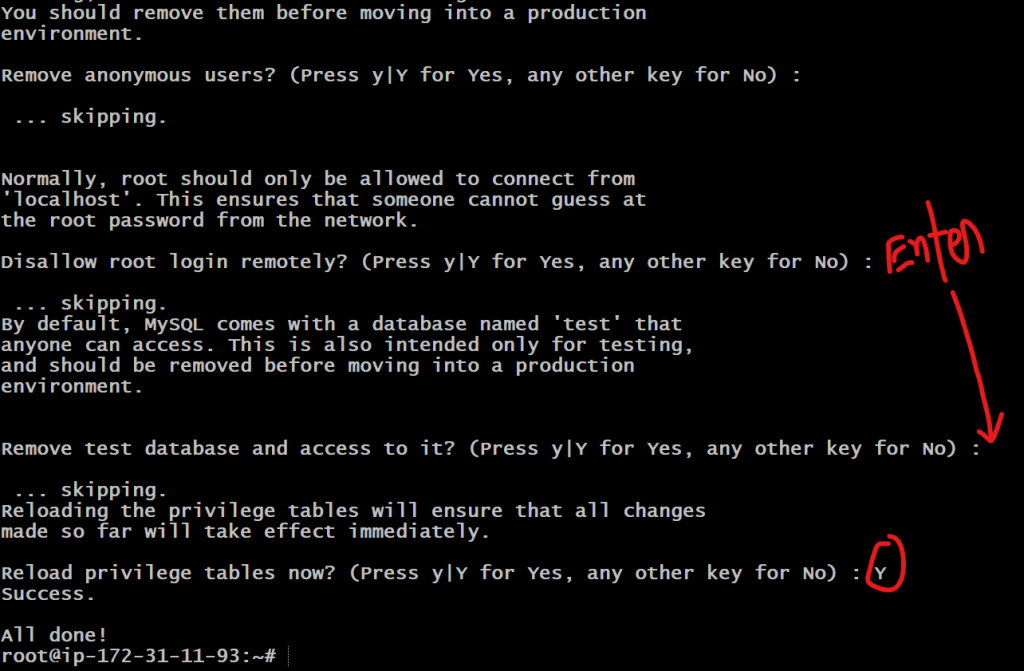
Create Database for WordPress – वर्डप्रेस वेबसाइट के लिए अब डाटा बेस बनाने की बारी
व्हाट इस वेबसाइट को चलाने के लिए, डेटाबेस बनाना काफी जरूरी होता है क्योंकि डेटाबेस के जरिए ही आपके बैकऐंड से जानकारी आपके front end तक सारी जानकारी जाती है। आपके वेबसाइट से संबंधित सभी जानकारी आपके डेटाबेस पर ही मौजूद रहती है। इसीलिए चलिए आगे बढ़ते हैं और देखते हैं कि हम अपने वर्चुअल प्राइवेट सर्वर पर MySQL की सहायता से किस तरह से डेटाबेस बना पाएंगे। इसके लिए आप अपने टर्मिनल पर यह कमांड डालें।
# mysql -u root -p
# password आपने जो अभी अभी ऊपर पासवर्ड बनाया है उसे डालना है।
# Re-Enter Password
जब आप पासवर्ड डाल देंगे तो उसके बाद आपके सामने कुछ इस तरह से स्क्रीन खुलेगा।
# MariaDB [(none)]>
लेकिन आप को Mysql का इस्तेमाल करना है इसलिए आप या कमांड डाल कर के MySQL पर जा सकते हैं।
# MariaDB [(none)]> use mysql;
आगे बढ़ते हुए आज हम अपने लिए एक डेटाबेस MySQL के जरिए बनाएंगे। जिसमें हमारे डेटाबेस का नाम – wordpress_db, User का नाम – userdb , Password- WordPress@123 देने वाले हैं। आपकी सॉलिड के हिसाब से इससे बदल भी सकते हैं। लेकिन, एक बार वर्डप्रेस वेबसाइट चालू होने के बाद आप इसे ना बदले क्योंकि इसमें कई सारी तकनीकी दिक्कतें आ सकती है। वर्डप्रेस डाटा बेस बनाने के लिए आप निम्नलिखित कमांड अपने टर्मिनल पर डालें।
# MySQL> CREATE DATABASE wordpress_db;
# MySQL> CREATE USER 'userdb'@'localhost' IDENTIFIED BY 'WordPress@123';
# MySQL> GRANT ALL ON wordpress_db.* TO 'userdb'@'localhost' IDENTIFIED BY 'WordPress@123' WITH GRANT OPTION;
# MySQL> FLUSH PRIVILEGES;
# MySQL> Exit;
आप अच्छी तरह से अपने वर्डप्रेस डेटाबेस का नाम, यूजर नेम और उसका पासवर्ड याद करके रख ले। अच्छा होगा कि आप इसे कहीं नोट या लिख करके रख ले। जब आप वर्डप्रेस वेबसाइट को सेटअप करेंगे उस समय इन सारी चीजों की जरूरत पड़ेगी। लगभग हमने आधा से अधिक काम कर लिया है। अब वर्डप्रेस को हमारे वर्चुअल प्राइवेट सर्वर पर इंस्टॉल करने की जरूरत है। वर्डप्रेस को इंस्टॉल करने के लिए आपको यह कमांड अपने टर्मिनल पर डालना होगा।
Install WordPress – अपने वर्चुअल प्राइवेट सर्वर पर वर्डप्रेस को इंस्टॉल करना
# sudo mkdir -p /var/www/html/example.com
जब आप यह कमांड अपने टर्मिनल पर डालते हैं तो आप एक डायरेक्टरी बनाते हैं जिसमें आपकी वेबसाइट यानी कि हमने यहां पर example.com लिया है। जिसमें कि आपकी वर्डप्रेस की पूरी फाइल इंस्टॉल की जानी है। इसके बाद आपको निम्नलिखित कमांड अपने टर्मिनल में डालना होगा।
# wget http://wordpress.org/latest.tar.gz
जब आप यह कमांड अपने टर्मिनल पर डालेंगे तो वर्डप्रेस की zip file आपके वर्चुअल प्राइवेट सर्वर पर आ जाएगी। इसके बाद इस जिप फाइल को Unzip करना होगा इसके लिए आपको अपने टर्मिनल में यह कमांड डालना होगा।
# tar -xzf latest.tar.gz
WordPress, की फाइलें unzip करने के बाद आपको यह सारी फाइलों को आपके वेबसाइट की फाइल /var/www/html/example.com पर कॉपी करने की जरूरत है। इसके लिए आप अपने टर्मिनल में यह कमांड डालेंगे।
# sudo cp -r wordpress/* /var/www/html/example.com
साथ में आपको, इन फाइलों को read and write का भी परमिशन देना होगा। हिना परमिशन को देने के लिए आप अपने टर्मिनल में नीचे दिए गए कमांड डाल सकते हैं।
# sudo chmod -R 755 /var/www/html/example.com
अब आपको अपने nginx server पर अपने वेबसाइट के लिए एक virtual host बनाने की जरूरत है। इसके लिए आप निम्नलिखित कमांड डालकर करके अपने वेबसाइट के लिए एक वर्चुअल होस्ट बनाना होगा। वर्चुअल होस्ट बनाने के लिए आप अपने टर्मिनल में यह कमांड डालें और फाइल को edit करके नीचे दिए गए कोड को आप कॉपी पेस्ट कर सकते हैं।
# sudo nano /etc/nginx/conf.d/example.com.conf
आपको यह कमांड इस फाइल के अंदर कॉपी पेस्ट करना होगा ध्यान रहे कि example.com की जगह पर आप अपना डोमेन नेम डालेंगे।
server {
listen 80;
listen [::]:80;
root /var/www/html/example.com; index index.php index.html index.htm;
server_name example.com;
error_log /var/log/nginx/net.facttechno_error.log;
access_log /var/log/nginx/net.facttechno_access.log;
client_max_body_size 100000M;
location / {
try_files $uri $uri/ /index.php?$args;
}
location ~ \.php$ {
include snippets/fastcgi-php.conf;
fastcgi_pass unix:/run/php/php7.4-fpm.sock;
}
}
अब इस फाइल को, save करके एग्जिट हो जाइए। आपने लगभग सभी कार्य समाप्त कर लिए हैं। अब आपको अपने आईपी ऐड्रेस के जरिए ब्राउज़र पर सर्च करना होगा। और वर्डप्रेस इंस्टॉलेशन को पूरा करना होगा। इसके लिए आप अपने ब्राउज़र पर ऐसे एड्रेस टाइप करें।
http://ip-address
अगर इसके बाद भी, वर्डप्रेस की डिफॉल्ट इंस्टॉलेशन साइट नहीं खुलती है तो एक बार आप नीचे दिए गए कमांड को अपने टर्मिनल में डालें और इसके बाद फिर से ट्राई करें। इसके साथ ही आप अपने नेटवर्किंग WAF पर जाकर के यह भी जांच ले पोर्ट 80, और पोर्ट 443 open है या नहीं?
# sudo rm /etc/nginx/sites-enabled/default
# sudo systemctl restart nginx
बधाई हो आपने सफलतापूर्वक अपने वर्चुअल प्राइवेट सर्वर पर Nginx और WordPress को इंस्टॉल कर लिया है। ध्यान रहे कि वर्डप्रेस की डिफॉल्ट इंस्टॉलेशन साइट खोलने के बाद आपसे डेटाबेस, डेटाबेस यूजर, ईमेल एड्रेस इत्यादि चीजें पूछी जाएगी आप वहां पर वही चीजें डालें जब आपने MySQL पर डेटाबेस और पासवर्ड बनाया था जैसे कि हमने अपने इस ट्यूटोरियल में।
- WordPress database Name – wordpress_db
- User name – users
- User Password – WordPress@123
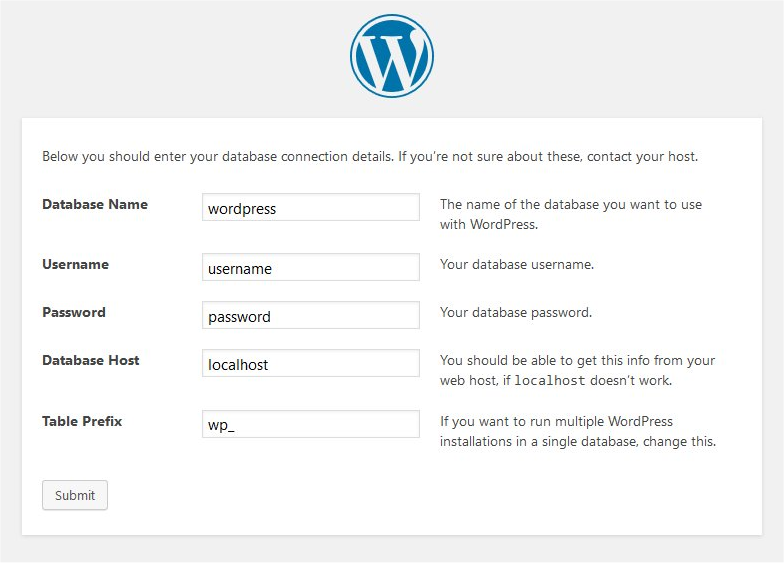
इत्यादि जानकारी एकदम सही सही डालना होगा। अगर कुछ गड़बड़ी हो जाती है तो एक बार फिर से आप MySQL पर जा करके एक नया डेटाबेस और यूजर और पासवर्ड बना करके इंस्टॉलेशन प्रोसेस को आगे बढ़ा सकते हैं। अगर आपको अपने वर्डप्रेस की upload limit बढ़ानी है। तो आप नीचे दिए गए कमांड को डाल कर के यहां पर अपलोड लिमिट भी बढ़ा सकते हैं। यहां पर आपको uplod limit खोजना होगा। और उसे आप अपने मन मुताबिक 100MB या 1GB तक बढ़ा सकते हैं। इसके लिए आप यह कमांड डाल सकते हैं।
# sudo nano /etc/php/7.4/fpm/php.ini
फाइल में अपलोड लिमिट बड़ा लेने के बाद इसे सेव कर लेना है। इसके बाद आपको अपना Php को फिर से रीस्टार्ट करने की जरूरत है। इसके लिए आप यह कमांड टर्मिनल में चलाएं
# service php7.4-fpm restart
निष्कर्ष
आज के हमारे इस लेख में आपने क्या सीखा? आज के हमारे इस लेख में हमने आप सभी लोगों को इस बारे में जानकारी दी है कि आप किस तरह से Nginx Server के साथ में WordPress कैसे इनस्टॉल करें? उम्मीद है कि आप ने सफलतापूर्वक अपने वर्चुअल प्राइवेट सर्वर पर वर्डप्रेस को इंस्टॉल कर लिया होगा। अगर इसके बावजूद भी अगर आपको किसी भी तरह की कोई दिक्कत आती है तो आप हमें कमेंट बॉक्स में कमेंट करके बता सकते हैं। इससे संबंधित अगर आपकी कुछ सवाल एवं सुझाव है तो भी आप हमें कमेंट बॉक्स में कमेंट कर सकते हैं।










